LFCA Cara Mengelola Paket Perangkat Lunak di Linux - Bagian 7

- 1772
- 68
- Miss Angelo Toy
Artikel ini adalah bagian 7 dari seri LFCA, di sini di bagian ini, Anda akan berkenalan dengan perintah administrasi sistem umum untuk mengelola paket perangkat lunak dalam sistem Linux.
Sebagai administrator sistem, Anda akan ditugaskan dengan tanggung jawab mengelola paket perangkat lunak. Ini termasuk menginstal, meningkatkan, dan menghapus atau menghapus paket dari sistem Anda.
Ada dua jenis paket dalam sistem Linux:
- Paket biner: Ini berisi file konfigurasi, executable, halaman manas di antara dokumentasi lainnya. Untuk Debian, Paket biner memiliki a .Deb ekstensi file. Untuk topi merah, Paket biner memiliki a .RPM ekstensi file. Paket biner dibongkar menggunakan Debian Utility DPKG - untuk .Deb file biner dan rpm untuk .RPM paket biner seperti yang akan kita lihat nanti.
- Paket Sumber: Paket sumber adalah file terkompresi yang berisi kode sumber aplikasi, deskripsi singkat dari paket, dan instruksi tentang cara membangun aplikasi.
Distribusi Linux yang berbeda memiliki manajer paket mereka sendiri dan di sini, kita akan melihat 2 keluarga Linux: Debian Dan topi merah.
Manajemen Paket Debian
Debian menyediakan APT (Advanced Package Manager) sebagai solusi manajemen paket front-end. Ini adalah utilitas baris perintah yang kuat yang berfungsi dengan perpustakaan inti dan memungkinkan Anda untuk mengunduh, menginstal, memperbarui, dan menghapus paket dari sistem Anda.
Instal Paket di Sistem Debian/Ubuntu
Jika Anda berasal dari lingkungan Windows, Anda terbiasa mengunduh .exe Paket dari vendor perangkat lunak dan menjalankannya di sistem Anda menggunakan wizard instalasi.
Di Linux, menginstal aplikasi sangat berbeda. Paket Perangkat Lunak diunduh dan diinstal dari repositori online menggunakan manajer paket. Daftar repositori didefinisikan dalam /etc/apt/sumber.daftar file dan /etc/sumber.daftar.D direktori.
Pada distribusi yang berbasis di Debian, TEPAT Paket Manajer digunakan untuk mengunduh dan menginstal paket dari repositori online. Tidak hanya menginstal paket tetapi juga dependensi yang dibutuhkan oleh paket
Selalu disarankan untuk memperbarui repositori di /etc/apt/sumber.daftar file sebelum menginstal paket apa pun. Untuk mencapai ini, jalankan perintah:
$ sudo pembaruan apt
Untuk menginstal paket perangkat lunak, gunakan sintaks:
$ sudo apt install package_name
Misalnya, untuk menginstal Apache server web, jalankan perintah:
$ sudo apt install apache2
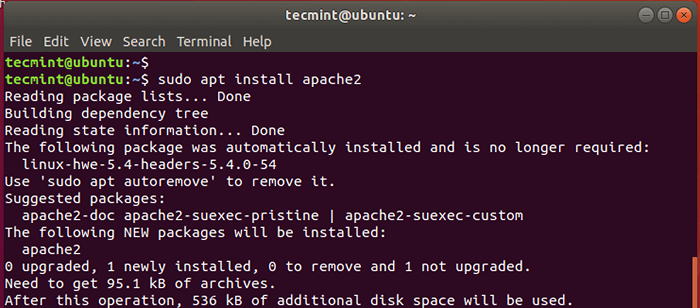 Instal Apache di Ubuntu
Instal Apache di Ubuntu Cari paket sebelum menginstal
Untuk mencari ketersediaan paket di repositori, gunakan sintaks:
$ aPt pencarian package_name
Misalnya, untuk mencari ketersediaan paket yang disebut neofetch, jalankan perintah:
$ pencarian apt neofetch
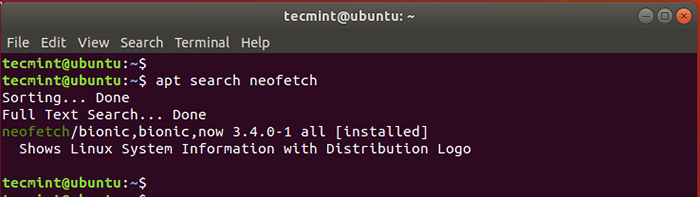 Cari Paket di Ubuntu
Cari Paket di Ubuntu Tampilkan informasi paket
Untuk menampilkan lebih banyak informasi tentang paket, gunakan perintah yang tepat sebagai berikut.
$ apt show package_name
Misalnya, untuk mengungkapkan lebih banyak informasi tentang neofetch paket, jalankan:
$ apt show neofetch
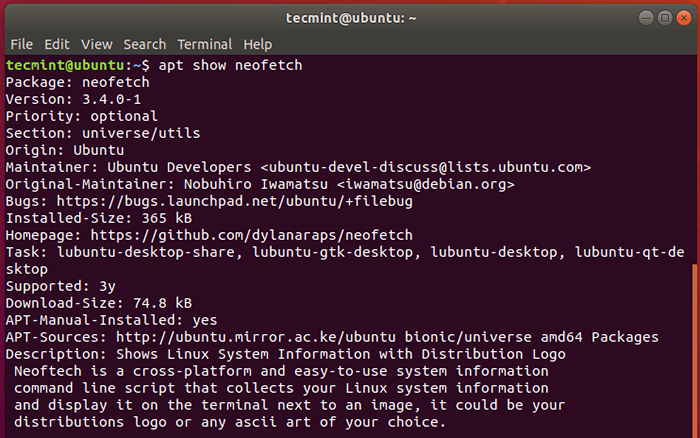 Periksa info paket di ubuntu
Periksa info paket di ubuntu Tingkatkan paket di Ubuntu
Untuk meningkatkan paket yang diinstal pada sistem Anda, jalankan perintah:
$ sudo apt upgrade
Hapus Paket di Ubuntu
Untuk menghapus paket perangkat lunak, katakanlah Apache2 Jalankan perintah:
$ sudo apt hapus apache2
Untuk menghapus paket di samping file konfigurasi, gunakan opsi pembersihan seperti yang ditunjukkan.
$ sudo apt purge apache2
Manajer Paket DPKG
Distribusi Linux yang berbasis di Debian juga menawarkan manajer paket DPKG. Ini adalah manajer paket tingkat rendah yang menangani paket biner yang tidak memerlukan dependensi selama instalasi. Jika DPKG mendeteksi bahwa file paket biner memerlukan dependensi, ia melaporkan dependensi dan penghentian yang hilang.
Untuk menginstal paket dari a .Deb file menggunakan dpkg Perintah sebagai berikut:
$ sudo dpkg -i paket.Deb
Misalnya, untuk menginstal Anydesk paket dari itu Debian file yang ditampilkan, jalankan:
$ sudo dpkg -i anydesk_6.1.0-1_amd64.deb atau $ sudo dpkg -untack anydesk_6.1.0-1_amd64.Deb
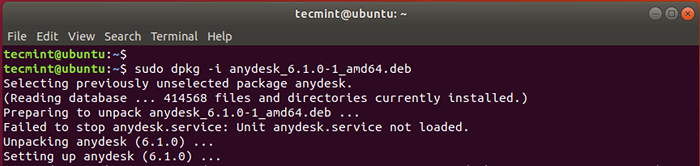 Instal paket di Ubuntu
Instal paket di Ubuntu Untuk memeriksa apakah paket diinstal, jalankan perintah:
$ sudo dpkg -l anydesk
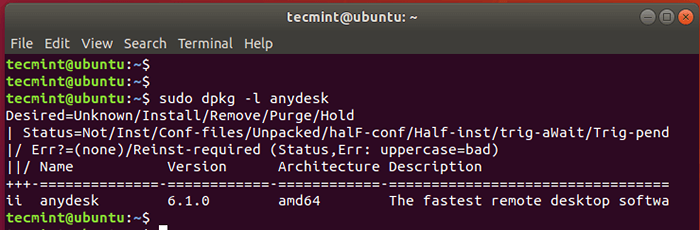 Verifikasi Paket di Ubuntu
Verifikasi Paket di Ubuntu Untuk menghapus paket, gunakan -R opsi seperti yang ditunjukkan:
$ sudo dpkg -r anydesk
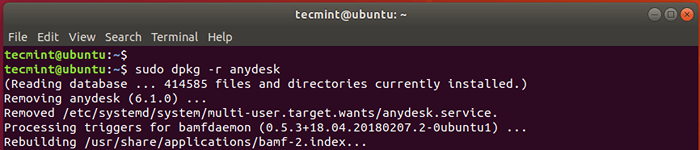 Hapus Paket di Ubuntu
Hapus Paket di Ubuntu Untuk menghapus paket di samping semua file konfigurasinya, gunakan -P Opsi untuk membersihkan semua file yang terkait dengan paket.
$ sudo dpkg -p anydesk
Manajemen paket YUM / DNF dan RPM
Distribusi redhat linux modern seperti RHEL & Centos 8 Dan Fedora 21 Dan versi yang lebih baru menggunakan DNF (Dandified YUM) yang merupakan peningkatan dari YUM Package Manager yang sekarang sudah usang, yang merupakan manajer paket de facto untuk versi yang lebih lama dari distribusi Red Hat Linux seperti Redhat dan Centos 7.
Seperti TEPAT, itu Dnf atau Yum Manajer paket digunakan untuk menginstal paket dari repositori online.
Instal Paket Perangkat Lunak di Centos
Untuk menginstal paket, gunakan sintaks:
$ sudo dnf menginstal nama paket atau $ sudo yum menginstal paket-nama (untuk versi yang lebih lama)
Misalnya, untuk menginstal Apache Paket httpd, jalankan perintah:
$ sudo dnf instal httpd atau $ sudo yum instal httpd
Cari paket perangkat lunak
Anda juga dapat mencari ketersediaan paket dari repositori sebagai berikut:
$ sudo dnf pencarian mariadb
Perbarui paket perangkat lunak
Untuk memperbarui semua paket ke versi terbaru mereka Execute:
$ Sudo DNF Update atau $ Sudo Yum Update
Hapus Paket Perangkat Lunak
Untuk menghapus paket run:
$ sudo dnf hapus package_name atau $ sudo yum hapus package_name
Misalnya, untuk menghapus httpd paket, jalankan
$ sudo dnf hapus httpd atau $ sudo yum hapus httpd
Manajer Paket RPM
RPM Package Manager adalah alat manajemen paket open-source lainnya untuk ditangani .RPM Paket Biner pada Distribusi Redhat Linux. Seperti TEPAT Manajer Paket RPM mengelola paket biner.
Instal Paket Perangkat Lunak
Untuk menginstal aplikasi menggunakan a .RPM file, gunakan sintaks di bawah ini:
$ sudo rpm -i package_name
Misalnya, untuk menginstal aplikasi anydesk dari .RPM File yang ditampilkan, jalankan perintah:
$ sudo rpm -i anydesk -6.1.0-1.EL8.x86_64.RPM
Untuk memverifikasi atau memeriksa keberadaan aplikasi perangkat lunak pada sistem Anda, gunakan sintaks:
$ sudo rpm -q package_name
Misalnya, untuk memeriksa apakah ada yang diinstal, jalankan perintah:
$ sudo rpm -q anydesk
 Verifikasi Instalasi Paket
Verifikasi Instalasi Paket Untuk menanyakan semua paket perangkat lunak ini, gunakan perintah:
$ sudo rpm -qa
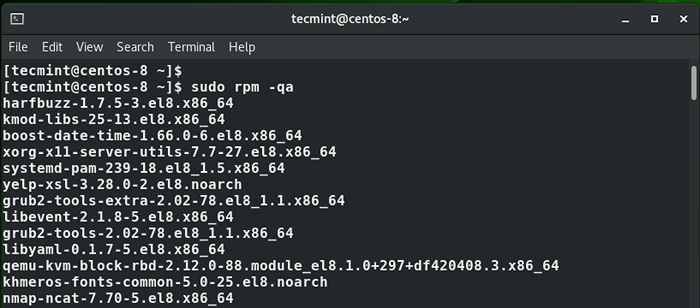 Paket Perangkat Lunak Permintaan
Paket Perangkat Lunak Permintaan Hapus Paket Perangkat Lunak
Untuk menghapus paket menggunakan perintah RPM Gunakan sintaks:
$ sudo rpm -e package_name
Misalnya:
$ sudo rpm -e anydesk
Kesimpulan
Itu tepat, dpkg, RPM, dnf, Dan yum Perintah adalah alat baris perintah praktis yang dapat membantu Anda menginstal, memperbarui, dan menghapus paket perangkat lunak pada sistem Linux Anda.
Menjadi Linux Foundation Certified IT Associate (LFCA)- « Cara membuka port untuk alamat IP tertentu di firewalld
- LFCA Learn Class of Network IP Addressing Range - Bagian 11 »

